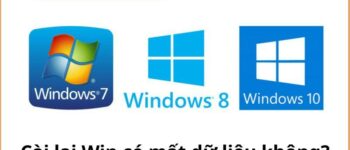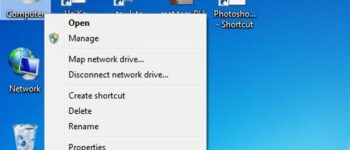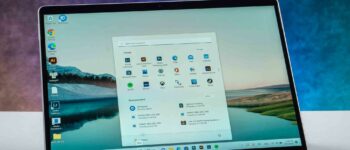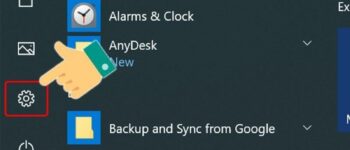J6 là một trong những dòng điện thoại bán chạy nhất đến từ thương hiệu Samsung nhờ thiết kế sang trọng cùng hiệu năng sử dụng ấn tượng. Trong bài viết này, hãy cùng tìm hiểu một mẹo sử dụng khá hữu hiệu trên dòng điện thoại này – cách chụp ảnh màn hình Samsung J6 đơn giản và hiệu quả nhất nhé!
1. Cách chụp ảnh màn hình không cần sử dụng phần mềm hỗ trợ
Hầu hết người dùng điện thoại đều có thể sử dụng các tính năng chụp ảnh màn hình tích hợp sẵn trên điện thoại. Đối với những sản phẩm của Samsung, bạn có thể dễ dàng sở hữu những bức ảnh chụp màn hình qua tổ hợp phím bấm vật lý hoặc tính năng cử động tay.
Bạn đang xem: Những cách chụp ảnh màn hình trên Samsung J6 hiệu quả
1.1. Chụp ảnh bằng các nút cứng trên điện thoại
Bất kỳ dòng smartphone nào cũng đều được tích hợp tính năng chụp ảnh bằng các phím bấm vật lý. Samsusng J6 cũng không ngoại lệ. Để chụp ảnh màn hình bằng cách này, bạn chỉ cần nhấn đồng thời hai nút là phím nguồn và nút giảm âm lượng nằm ở hai cạnh bên điện thoại là được.

Ưu điểm của cách thao tác này là khá đơn giản, chụp ảnh màn hình nhanh chóng. Tuy nhiên, đối với những người có khung tay nhỏ, việc thao tác bằng một tay sẽ hơi khó khăn. Do đó, bạn có thể tham khảo thêm cách sử dụng tính năng screenshot bằng cử động tay dưới đây.
1.2. Ghi ảnh màn hình bằng thao tác cử động tay
Trên hầu hết các dòng điện thoại Samsung, đặc biệt là J6, người dùng đều có thể sử dụng tính năng chụp ảnh màn hình bằng cử động tay. Đây là một trong những tính năng tích hợp được đánh giá là thiết thực và hữu ích nhất.
Nhờ đó, khi bạn chụp ảnh màn hình không cần phải tốn quá nhiều thời gian và công sức để sử dụng các phím cứng màn hình. Chỉ cần một cú chạm tay là xong. Quá đơn giản phải không nào?
Cách bật tính năng screenshot bằng cử động tay cũng khá đơn giản. Bạn có thể thao tác theo các bước tuần tự sau đây.
Bước 1: Từ màn hình chính điện thoại Samsung J6, bạn nhấn chọn nút Ứng dụng.
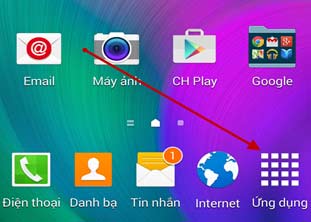 Trong phần này, hãy lựa chọn Cài đặt/ Settings.
Trong phần này, hãy lựa chọn Cài đặt/ Settings. 
Xem thêm : Hướng dẫn đổi âm thanh thông báo trên Zalo
Bước 2: Một Menu với khá nhiều tính năng sẽ xuất hiện trên màn hình. Hãy nhấn vào tab Chuyển động và thao tác/ Motion.

Bước 3: Khá nhiều lựa chọn khác nhau sẽ xuất hiện trên Menu cho bạn lựa chọn. Hãy chạm và bật tính năng Vuốt lòng bàn tay để chụp.
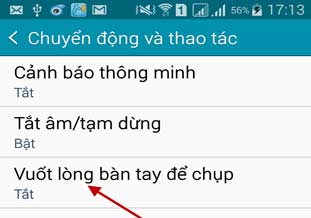
Sau khi kích hoạt tính năng này, khi muốn chụp ảnh màn hình bạn chỉ cần sử dụng phần cạnh bàn tay vuốt ngang màn hình là được. Ảnh được chụp sẽ tự động lưu vào mục Thư viện trên điện thoại.
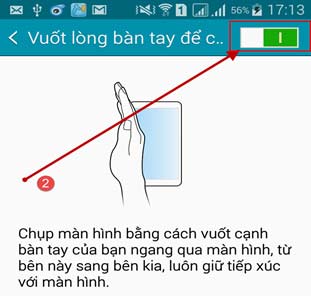
Một vài ứng dụng hỗ trợ chụp ảnh màn hình Samsung J6 tốt nhất
Ngoài cách sử dụng các tính năng có sẵn trên điện thoại Samsung J6, người dùng cũng có thể sử dụng thêm một vài ứng dụng hỗ trợ. Những ứng dụng này không chỉ hỗ trợ hiệu quả cho nhu cầu chụp ảnh màn hình mà còn cho phép bạn trải nghiệm nhiều tính năng độc đáo và thú vị. Dưới đây là top 3 ứng dụng có lượt download cao và được người tiêu dùng đánh giá là hiệu quả nhất hiện nay.
2.1. Screenshot Touch
Là ứng dụng được phát hành bởi Daejeong Kim, một trong những công ty công nghệ lớn tại Hàn Quốc, Screenshot Touch được phản hồi khá tốt nhờ giao diện thân thiện cùng nhiều tính năng tích hợp. Ứng dụng này hiển thị các hiệu ứng tùy chỉnh và thanh thông báo ở viền trên cùng màn hình giúp bạn dễ dàng thao tác.
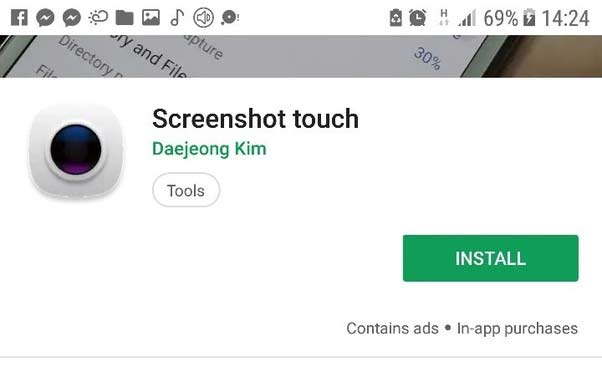
Ưu điểm của Screenshot Touch là hỗ trợ bản dùng thử miễn phí với khá nhiều tính năng như hỗ trợ cắt hình ảnh, định dạng size, làm mờ hậu cảnh, tăng giảm độ sáng và quay video màn hình với chế độ Full HD. Người dùng có thể chụp ảnh màn hình bằng các thao tác trên màn hình hoặc sử dụng tính năng lắc điện thoại khá hữu hiệu.
Xem thêm : Tổng Hợp Các Dòng Sản Phẩm Thinkpad Nên Mua Nhất Hiện Nay
Mặc dù sở hữu khá nhiều tính năng song ứng dụng có chứa quảng cáo nên đôi khi sẽ khiến người dùng cảm thấy khó chịu. Tuy vậy, đây vẫn là lựa chọn hoàn hảo cho những ai thường xuyên chụp ảnh màn hình. Bạn có thể download ứng dụng này tại đây.
2.2. Screen Master
Screen Master là ứng dụng được phát hành bởi Brossgraph, một thương hiệu khá mới trên thị trường. Ứng dụng này hứa hẹn sẽ mang lại cho người tiêu dùng những trải nghiệm ấn tượng khi thao tác chụp ảnh màn hình.

Điểm nổi bật nhất của Screen Master là người dùng không cần phải root lại máy và trả phí để sử dụng. Ứng dụng này mang lại cho bạn hình ảnh màn hình ở chất lượng Full HD, lưu ảnh tự động với định dạng JPG, PNG. Ngoài ra, bạn cũng có thể bổ sung chú thích, ghép ảnh, tạo phím tắt và lắc màn hình để chụp.
Nhược điểm duy nhất của ứng dụng này là không thể screenshot những trang bảo mật. Ứng dụng cũng có tích hợp quảng cáo tuy nhiên điều này hầu như không ảnh hưởng tới quá trình sử dụng. Bạn hoàn toàn có thể tải ứng dụng này tại đây.
2.3. AZ Screenshot
Một trong những ứng dụng chụp ảnh màn hình tốt nhất tính tới thời điểm hiện tại là AZ Screenshot. Phần mềm này được hỗ trợ trên nền tảng Android, iOS và Windows hoàn toàn miễn phí. Bạn có thể trải nghiệm ứng dụng bằng cách download tại đây.

Với hơn 1 triệu lượt tải, AZ Screen Recorder hứa hẹn mang lại cho người dùng những trải nghiệm vô cùng ấn tượng. Ứng dụng này không yêu cầu bạn phải root máy. Thời gian quay video là không hạn chế cùng với khá nhiều tính năng như hỗ trợ âm thanh, đặt thời gian giới hạn để ngừng quay video, thêm chú thích/ ảnh/ logo, chuyển đổi lưu trữ từ bộ nhớ sang thẻ SD…
Trong quá trình sử dụng, đôi khi AZ Screen Recorder sẽ yêu cầu bạn xem quảng cáo để duy trì hoạt động. Tuy vậy, đây vẫn là một trong những ứng dụng đáng để trải nghiệm nhất hiện nay.
Chụp ảnh màn hình trên điện thoại Samsung J6 như thế nào luôn là điều mà đại đa số người tiêu dùng thắc mắc khi sử dụng dòng điện thoại này. Hy vọng rằng qua những hướng dẫn cơ bản trong bài viết này, quý bạn đọc đã có thể dễ dàng sở hữu những bức ảnh ghi màn hình chân thật nhất để chia sẻ cùng bạn bè và gia đình!
CÓ THỂ BẠN SẼ CẦN:
- Thay màn hình samsung j6
Nguồn: https://mamnonmangnon.edu.vn
Danh mục: Công Nghệ